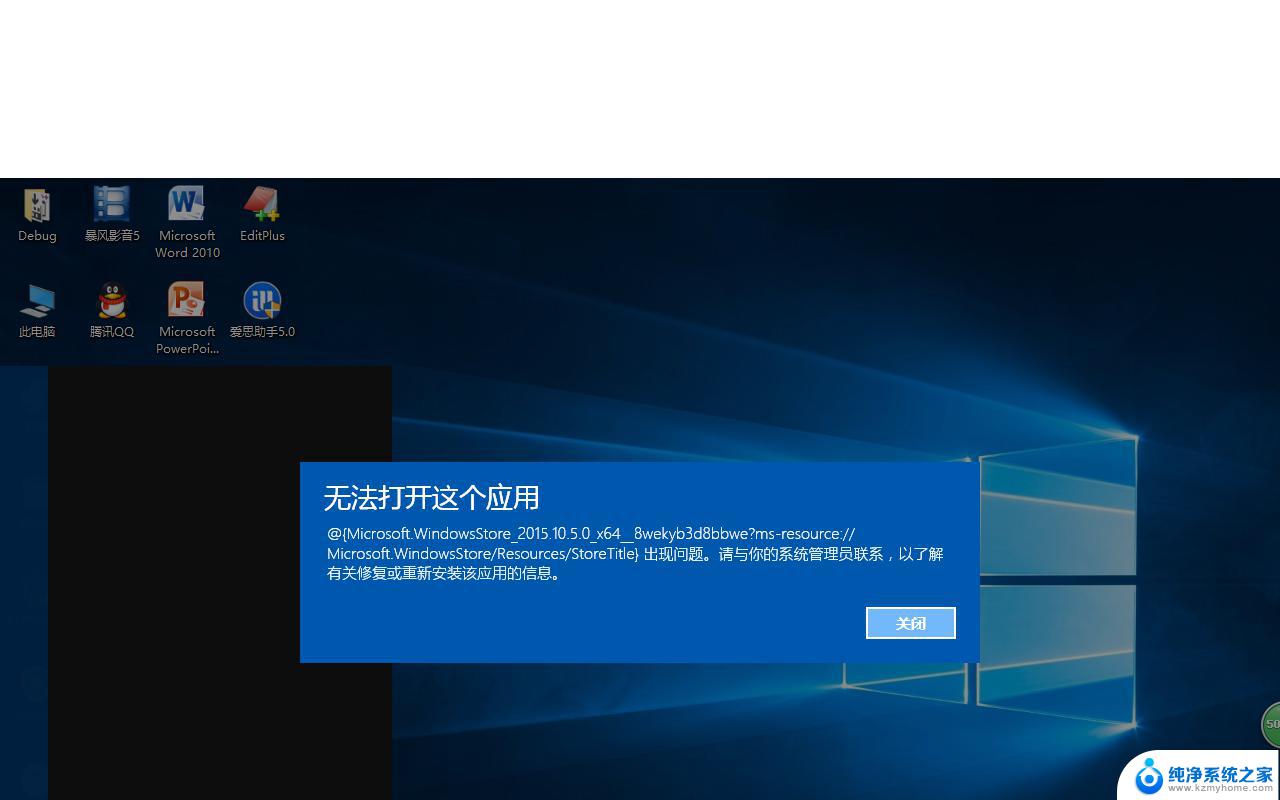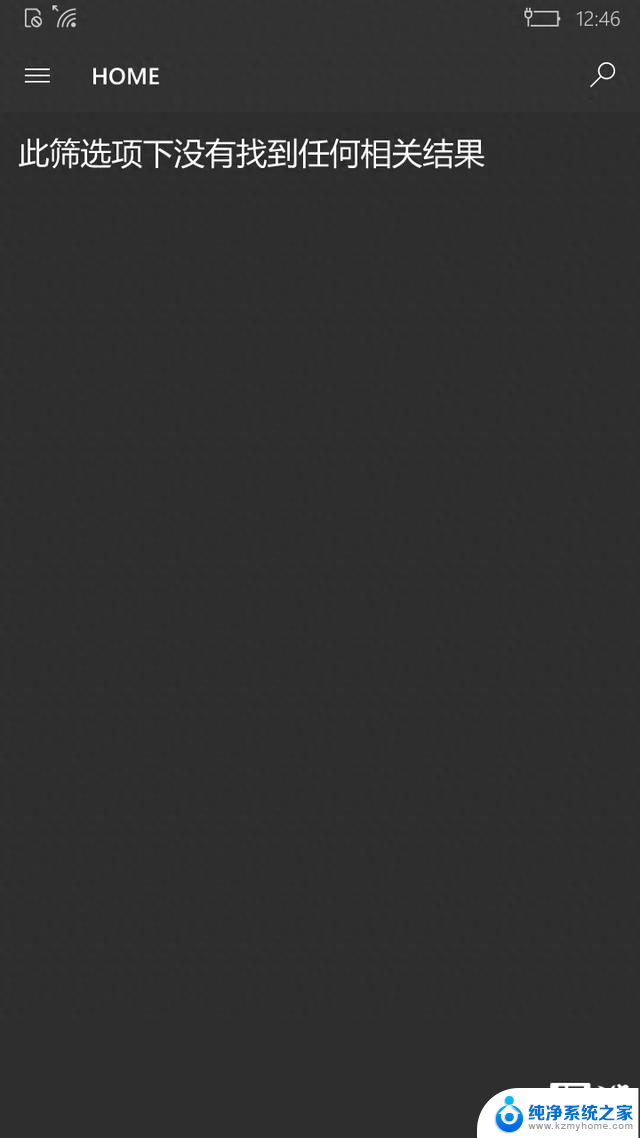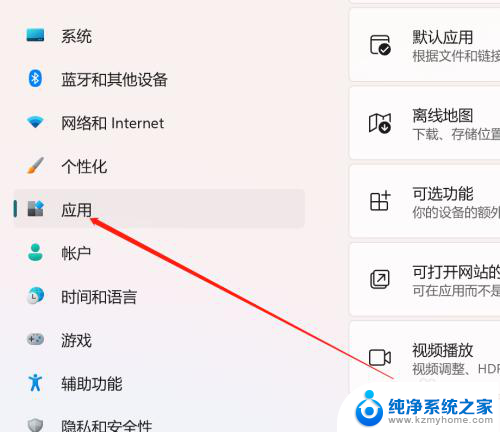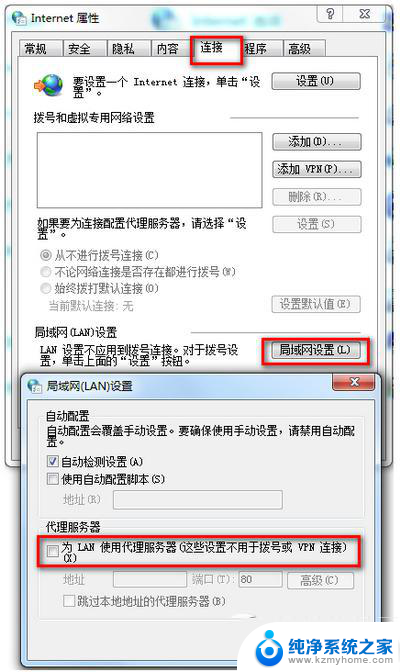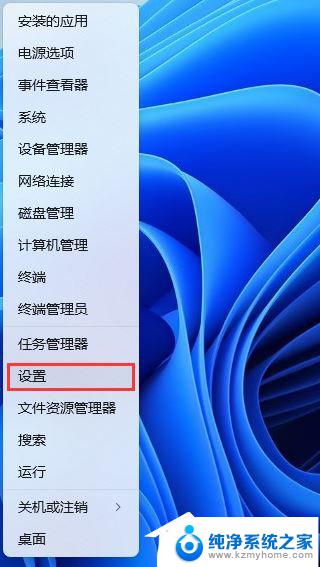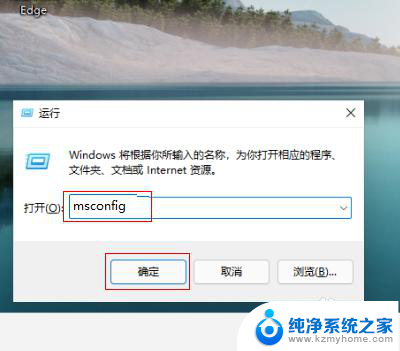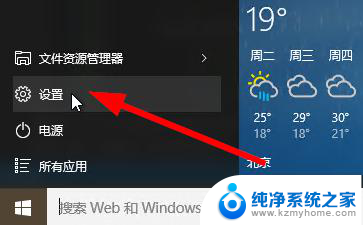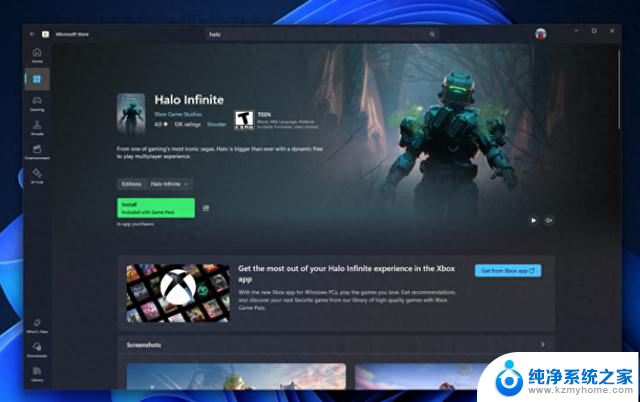win11打不开应用商店怎么办 Win11应用商店无法访问怎么办
更新时间:2024-02-17 08:20:13作者:kzmyhome
Win11作为微软最新推出的操作系统,受到了广大用户的热切期待,有些用户在使用Win11时发现无法打开应用商店的问题,这无疑给他们的使用体验带来了一定的困扰。当Win11应用商店无法访问时,我们应该如何解决呢?在本文中我们将探讨一些可能的解决方法,帮助用户顺利打开和使用Win11应用商店。无论是检查网络连接、更新操作系统还是重启设备,我们会一一介绍,并希望能给遇到这一问题的用户带来一些帮助和指导。
方法如下:
1.首先点击设置。
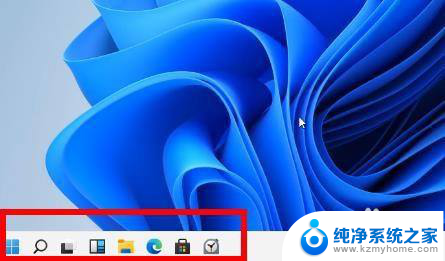
2.然后点击设置中的“网络和Internet”。
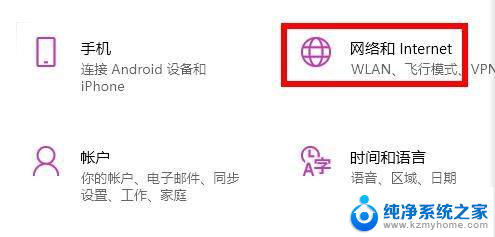
3.找到“网络和共享中心”。
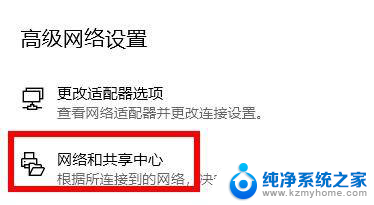
4.进入之后点击左下角的“Internet 选项”。
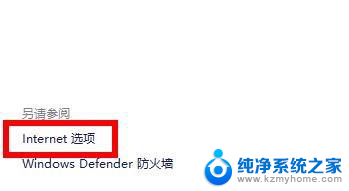
5.最后点击选项中的高级选项卡,勾选“使用TLS1.1和1.2”这样应用商店就能打开了。
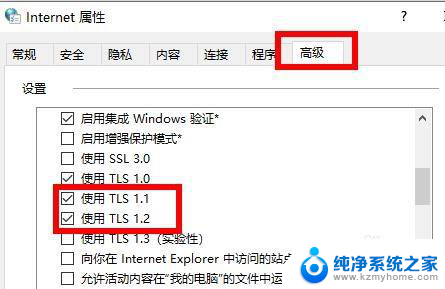
以上是解决Win11无法打开应用商店的全部内容,如果您遇到此问题,您可以按照以上方法解决,希望这能对大家有所帮助。